超链接实现PPT幻灯片导航
来源:网络收集 点击: 时间:2024-02-22【导读】:
超链接实现PPT幻灯片导航品牌型号:lenovo12.0.2系统版本:windows12.0.1软件版本:ppt10.0.1方法/步骤1/3分步阅读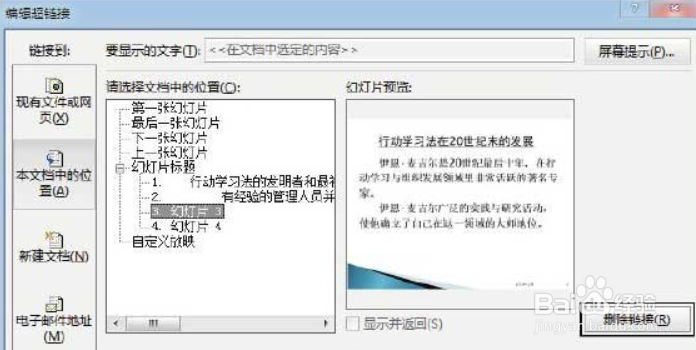 2/3
2/3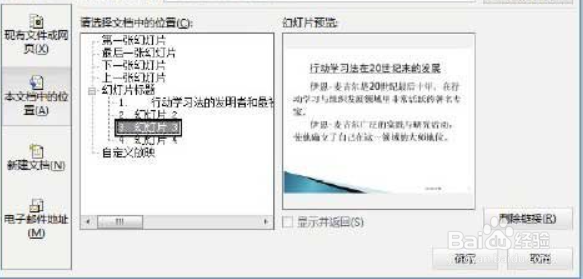 3/3
3/3 PPT
PPT
打开需要创建超链接的幻灯片,选择需要创建超链接的对象,在“插入”选项卡的“链接”组中单击“超链接”按钮。
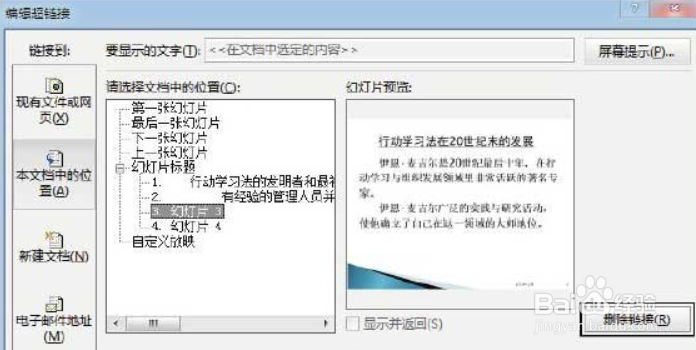 2/3
2/3打开“编辑超链接”对话框,在“链接到”栏中选择“本文档中的位置”选项,在右侧的“请选择文档中的位置”列表框中选择链接的目标幻灯片。单击“确定”按钮关闭该对话框,即可为选择对象添加超链接。播放当前幻灯片,鼠标指针放置于图形上时显示为手形,单击该图形,幻灯片即切换到设定的幻灯片。
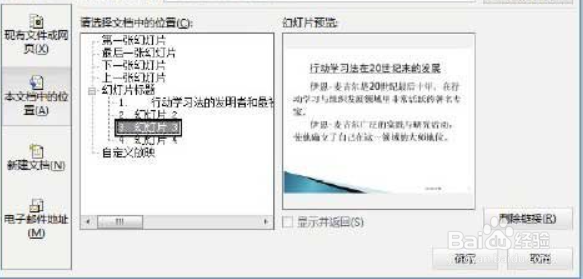 3/3
3/3在幻灯片中选择添加超链接的对象后右击,选择快捷菜单中的“编辑超链接”命令打开“编辑超链接”对话框,对超链接进行修改,这里单击“删除链接”按钮,删除为当前对象设置的超链接。
 PPT
PPT 版权声明:
1、本文系转载,版权归原作者所有,旨在传递信息,不代表看本站的观点和立场。
2、本站仅提供信息发布平台,不承担相关法律责任。
3、若侵犯您的版权或隐私,请联系本站管理员删除。
4、文章链接:http://www.1haoku.cn/art_99412.html
上一篇:百度网盘图片怎么提取文字
下一篇:怎样制作与学生互动较强的PPT习题
 订阅
订阅